
A Windows 8.1, 10 visszaállítása biztonsági másolatból az Acronis True Image 2015 rendszerindító lemezen keresztül
Ebben a cikkben bonyolítja a feladatunkat. Képzelje el azt a helyzetet, hogy a Windows 8.1 vagy a Windows 10 nem indul el bizonyos problémák miatt. Hogyan állíthatjuk be a rendszert egy biztonsági másolatból az Acronis True Image 2015 segítségével?
Ilyen körülmények között a legtöbb felhasználó adatokat gyűjt a C: meghajtóról, és egyszerűen újratelepíti az operációs rendszert, de Ön és én az Acronis True Image 2015 programmal rendelkezik, és nagyon egyszerűen visszaállíthatjuk operációs rendszerünket egy korábban létrehozott biztonsági másolatból a program indítólemezével.
Hogyan készítsünk indítólemezt vagy indítható flash meghajtót az Acronis True Image 2015-ről
- Megjegyzés: Ki kell hoznia egy indítólemezt vagy egy flash meghajtót az Acronis True Image 2015-ből, mert a legtöbb esetben telepíti az Acronis próbaverzióját, és 30 nap elteltével nem működik, a rendszerindító lemez mindig működőképes marad, és mindig felhasználhatja az operációs rendszer a biztonsági mentésből.
- Nem minden új, az UEFI BIOS-val rendelkező laptopot lehet letölteni egy ilyen flash meghajtóról. Ha ilyen laptopra találkozott, hozzon létre egy indítható UEFI flash meghajtót.
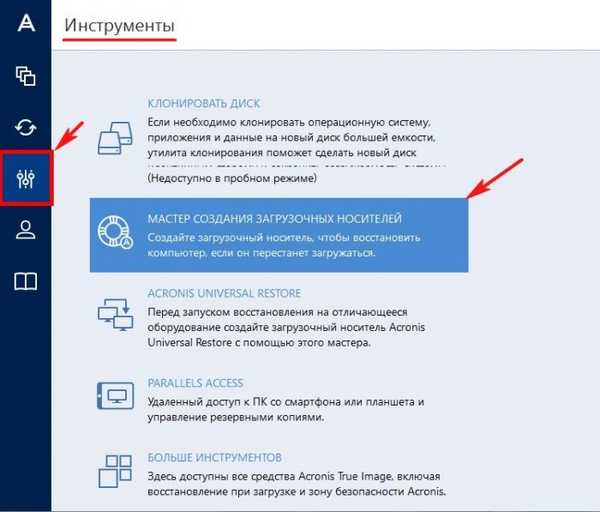
Acronis rendszerindító adathordozó (a legtöbb felhasználó számára ajánlott).
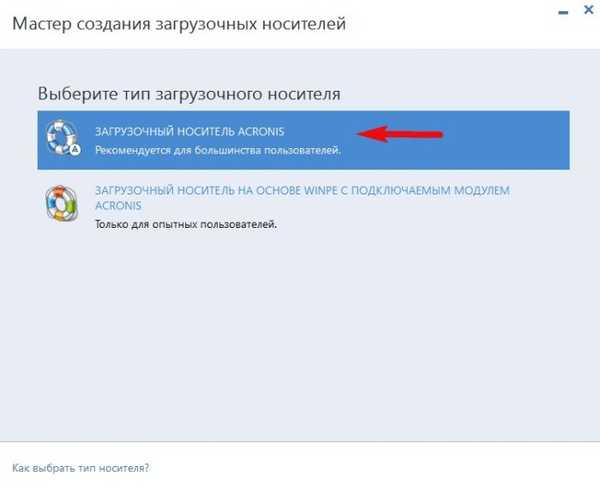
Ebben az ablakban kiválaszthatja, hogy mely indító médiát kívánja létrehozni. Készíthet egy ISO-képet a programról, hozzáadhatja azt egy multi-boot flash meghajtóhoz, vagy letölthet egy virtuális gépet belőle.
Készíthet egy egyszerű CD-, DVD-lemezt is a programmal.
Én választom indítható flash meghajtót hozhat létre az Acronis True Image 2015 programmal. A flash meghajtónak már csatlakoztatva kell lennie a számítógéphez.
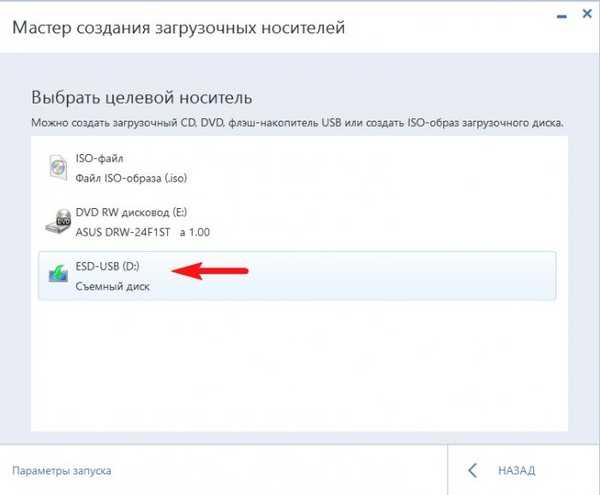
belép.
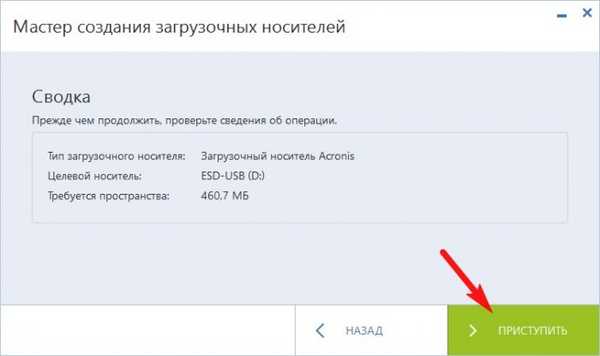
Megkezdődik az Acronis rendszerindító flash meghajtó létrehozásának folyamata.
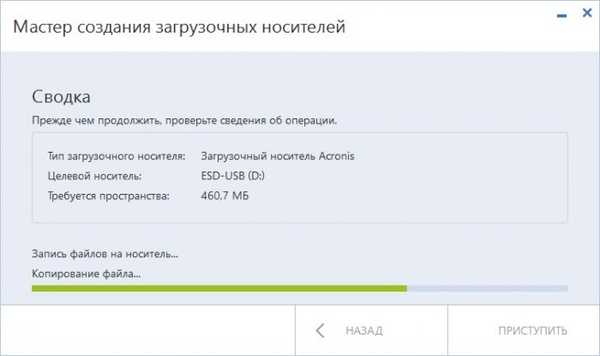
Az Acronis rendszerindító adathordozó sikeresen létrejött a flash meghajtón.
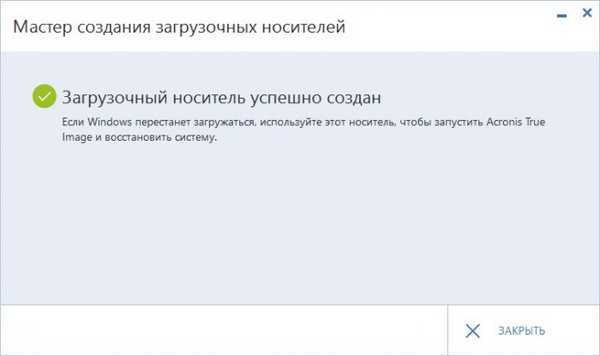
A számítógépünket vagy laptopunkat az újonnan létrehozott, bootolható flash meghajtóról indítjuk, aki nem tudja, hogyan, olvassa el a részletes cikkünket.
A számítógép indítási menüjében kiválasztom az USB flash meghajtót

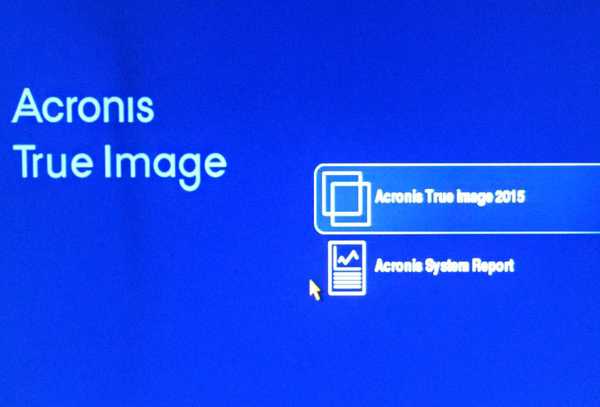
Recovery. lemezek.

áttekintés.
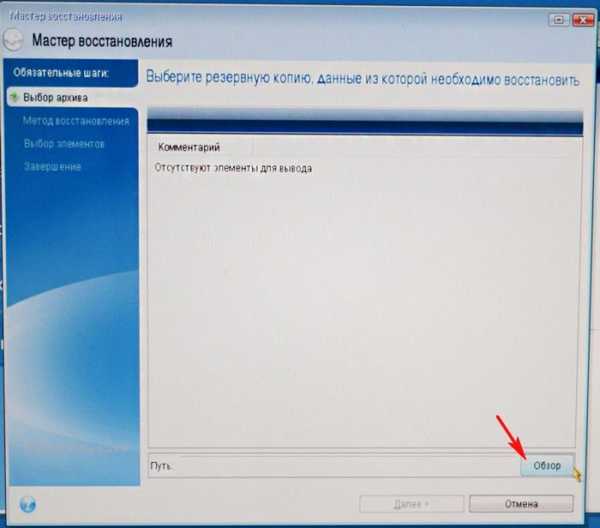
A tartalékot az Új kötet (M :) hordozható merevlemezen találjuk. Válassza ki egyszer a bal egérgombbal, majd kattintson az OK gombra.
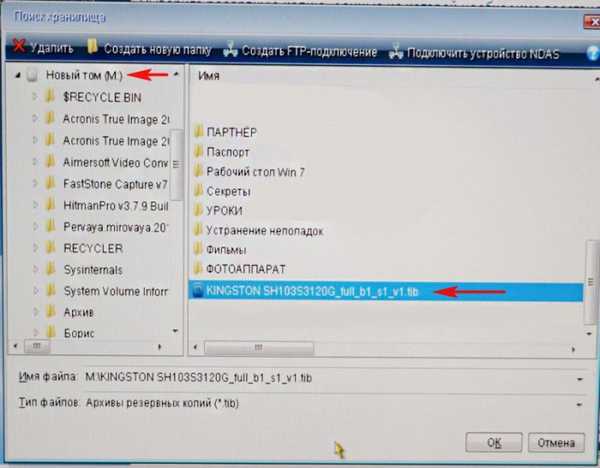
további
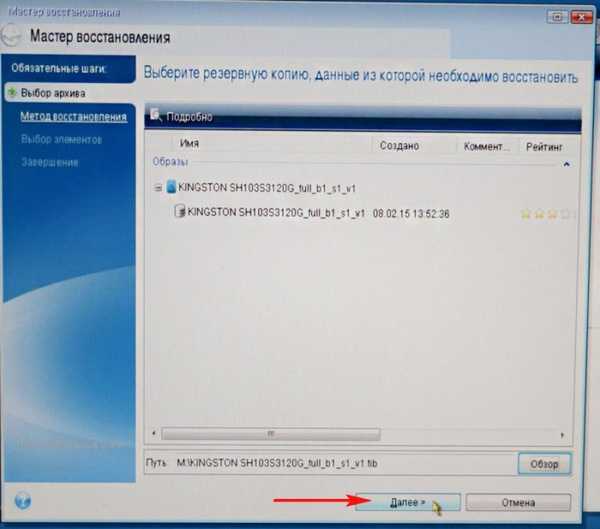
további
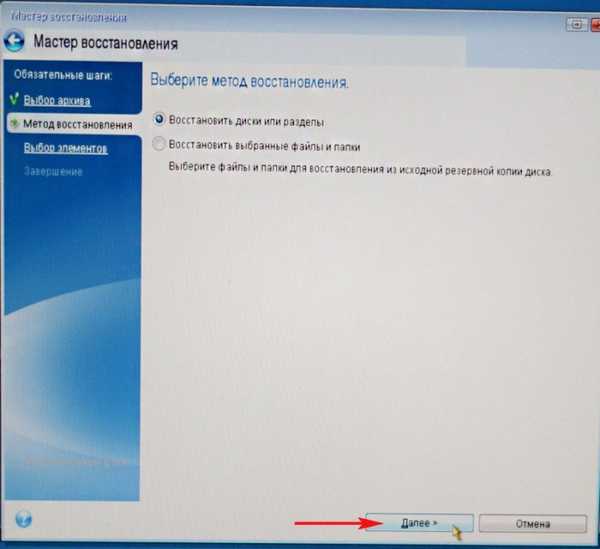
Jelölje ki az összes részt.
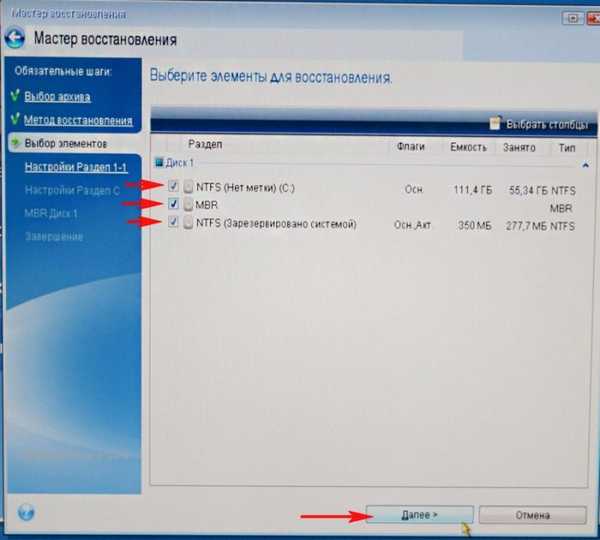
gomb további inaktív. A programnak meg kell határoznia egy merevlemezt a helyreállításhoz. kiválasztása Új tároló.
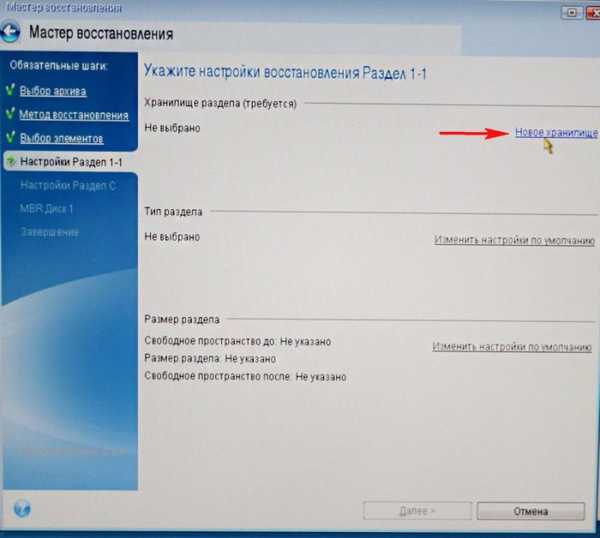
Ebben az ablakban három lemezt látunk:
1. lemez - flash meghajtónk az Acronis True Image 2015 termékkel.
2. lemez - hordozható USB-merevlemez, amelyre az operációs rendszer biztonsági másolata kerül mentésre.
A 3. lemez az SSD szilárdtestalapú meghajtónk, amelyre telepíteni kívánja a biztonsági másolatot. Itt választjuk.
Először válassza ki a Szekciót (a rendszer által fenntartva) (E :) a bal egérgombbal, majd kattintson az Accept gombra.
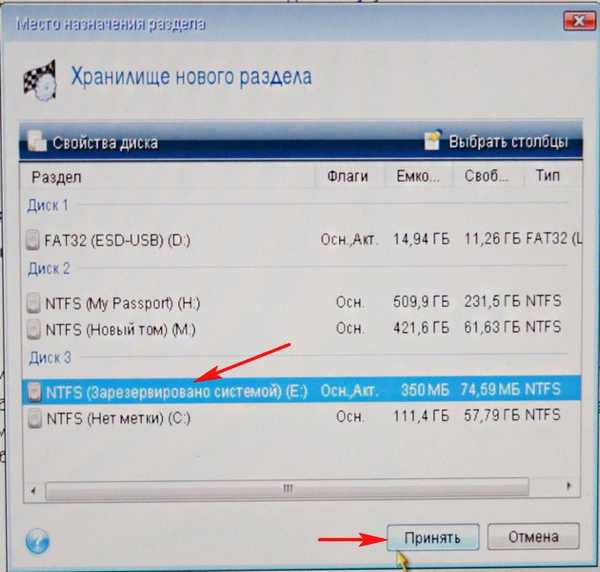
gomb további inaktív. kiválasztása Új tároló.
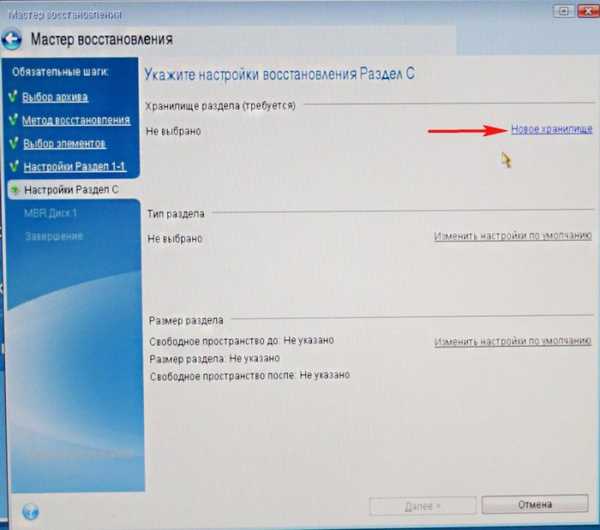
Válassza ki a C: meghajtót a bal egérrel, és nyomja meg a gombot elfogad.
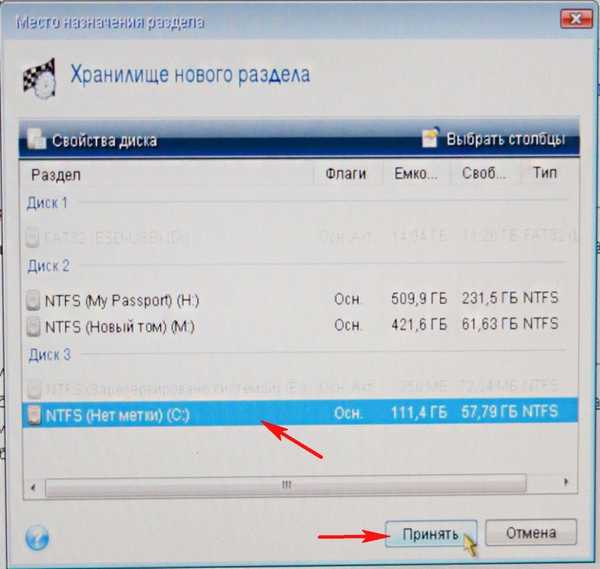
további
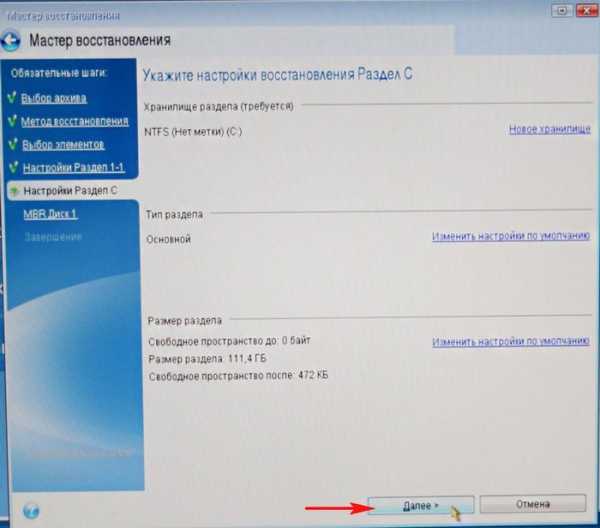
Válassza ki a céllemezt az MBR visszaállításához.
Válassza ki az SSD SSD-jét és válassza ki a bal egérgombbal, kattintson a Tovább gombra.
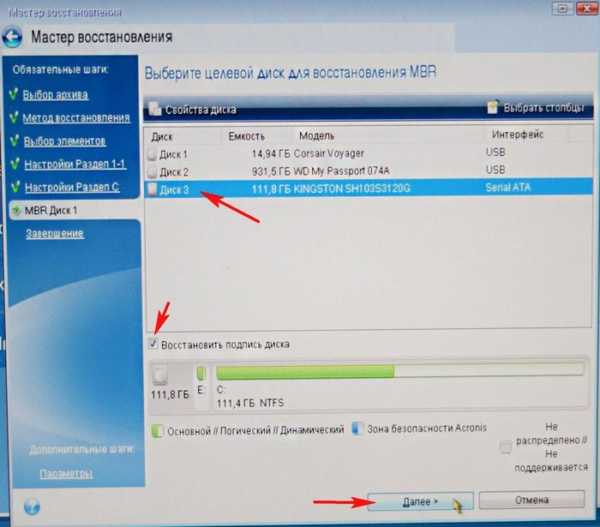
belép
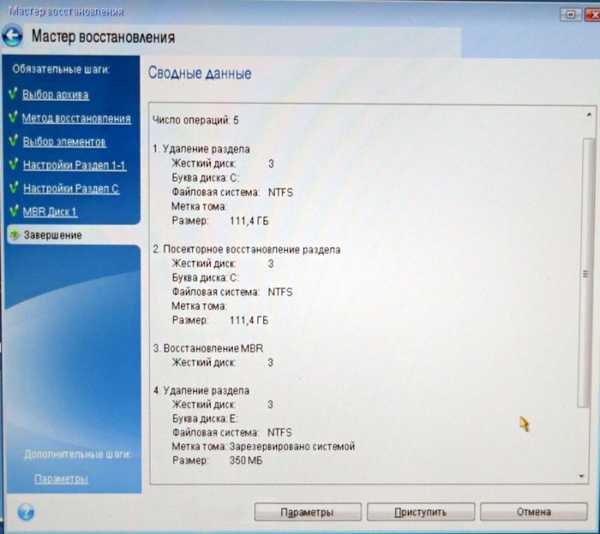
Megkezdődik a helyreállítási folyamat, amely sikeresen befejeződik.

OK. Újraindítás történik, és indulunk az operációs rendszerbe.

Címkék a cikkhez: LiveDisk Backup Acronis True Image











